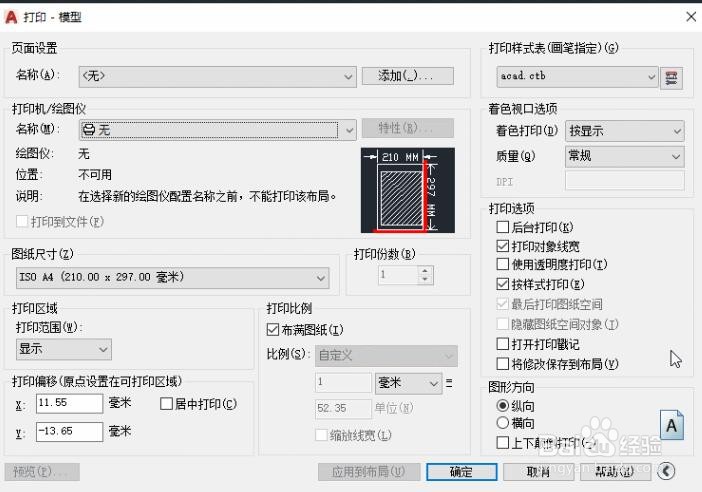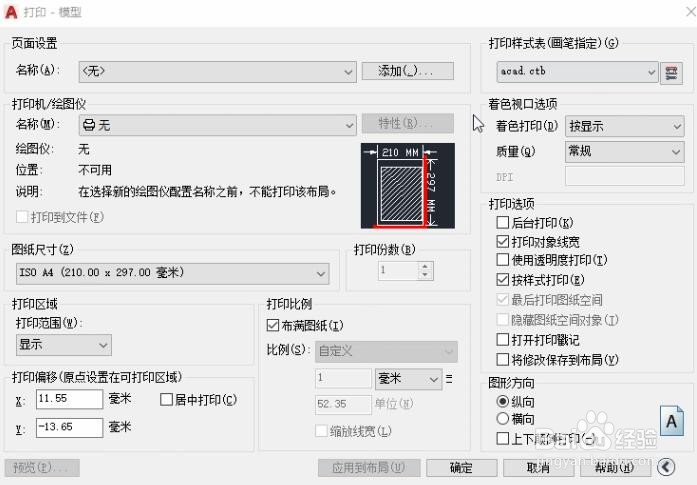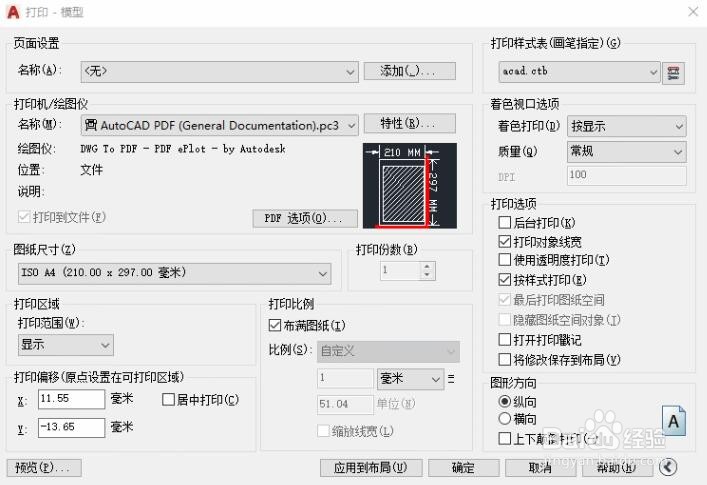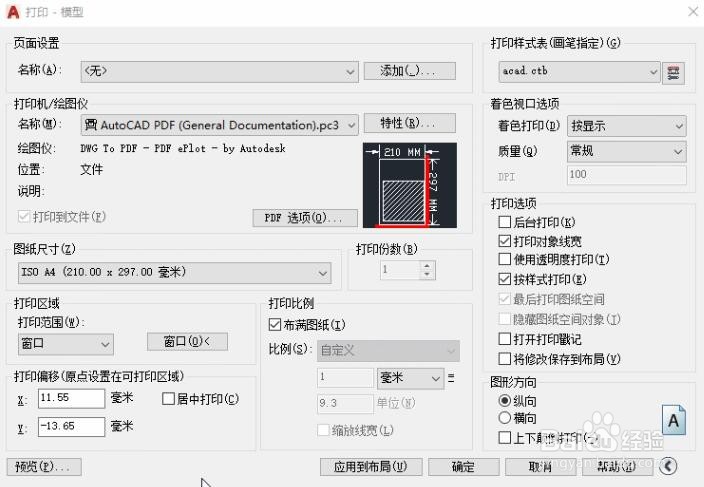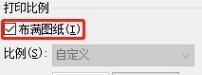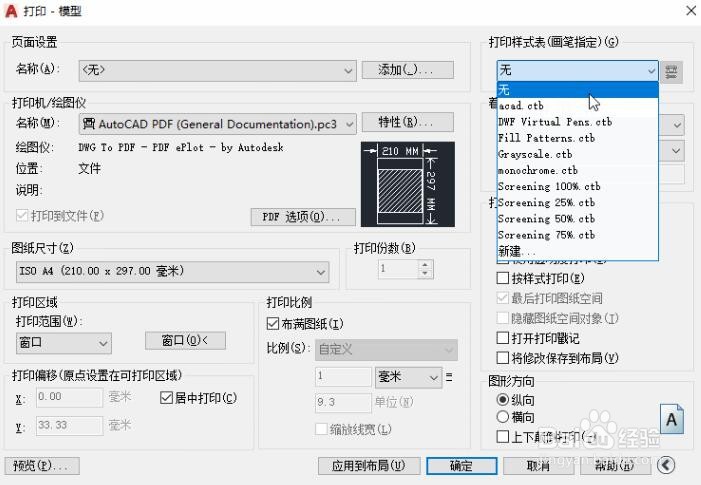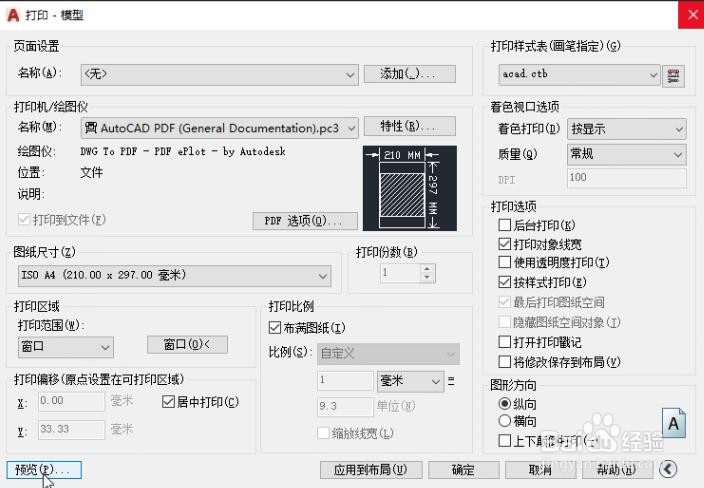AutoCAD2020设置打印样式的详细步骤
1、打开打印设置对话框点击菜单栏上的“文件”-“打印”按钮或者点击“Ctrl+P”的组合键,打开打印设置对话框。
2、设置打印机/绘图仪在下俩列表中选择一个电脑能够连接到的打印设备。
3、设置图纸尺寸图纸尺寸取决于图纸的复杂程度和线条密度。一般加工厂和制造业图纸都选A4A3比较多一点,可以节约芤晟踔肿成本,然而建筑行业的图纸就要大的多,常用A2、A1,选择合适的尺寸,还要参考打印机能打多纸张。这里我们默认选择A4图纸的尺寸。
4、设置打印区域单击打印区域中的打印范围,会出现一个下拉列表,分别是布局、界线、范围、显示、视图以及窗口。这里小编选了窗口,可以自己手动选择图中需要打印的部分。
5、设置打印偏移此设置会基于您的打祥缮乖贝印机、绘图仪或其他输出而进行更改。尝试将打印居中或调整原点,但请记住,打印机和绘图仪在边的周围具有内置的页边距。小编这里选择勾选“居中打印”
6、设置打印比例从下拉列表中选择打祥缮乖贝印比例。比例(例如 1/4” = 1’-0”)表示打印到“模型”选项卡中的比例。在布局选项卡上,通常以 1:1 比例进行打印。这里默认“布满图纸”
7、设置打印样式表打印样式表提供有关处理颜色的信息。这里小编选择了acad.ctb的样式。
8、预览“预览”用于检查各个选项的设置效果,退出“预览”,按ESC,返回打印设置页面。
9、设置pdf保存路径预览确认没有任何问题之后,单击“确定”,根据自己的需要,将pdf保存路径设置在你方便查找的位置中。
声明:本网站引用、摘录或转载内容仅供网站访问者交流或参考,不代表本站立场,如存在版权或非法内容,请联系站长删除,联系邮箱:site.kefu@qq.com。
阅读量:24
阅读量:37
阅读量:95
阅读量:43
阅读量:44